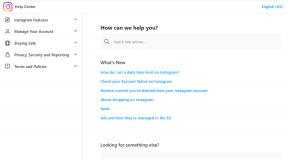Was sind Android Wakelocks und wie man sie repariert?
Verschiedenes / / December 02, 2021
Bist du jemals mit deinem ins Bett gegangen? Android-Akku ausreichend geladen, aber morgens mit einem völlig leeren Telefon geweckt? Wenn die Antwort ja ist, sind Sie möglicherweise von Wakelock-Apps betroffen, die auf Ihrem Smartphone installiert sind. Das kann natürlich auch daran liegen schlechter Batteriezustand. Aber System-Wakelock-Szenarien aufgrund von sich schlecht benehmende Apps die die Ressourcen Ihres Telefons verbrauchen und die Akkulaufzeit belasten, kann sogar auf fehlerfreien Geräten passieren.

Um das Problem besser zu verstehen, werden wir uns ansehen, was Wakelocks bei Android sind und wie wir das Problem erkennen und beheben können, um die Akkulaufzeit zu verlängern.
Was sind Wakelocks?
Wenn Sie den Netzschalter Ihres Telefons drücken, um den Bildschirm zu sperren, gehen Sie davon aus, dass das Telefon in den Ruhezustand wechselt. Aber das ist nicht immer der Fall. Es gibt Apps, die im Hintergrund laufen, die Ressourcen des Geräts nutzen und das Telefon daran hindern, in den Tiefschlafmodus zu wechseln. Aus diesem Grund arbeitet der Prozessor des Telefons ständig, was die Akkulaufzeit verbraucht, auch wenn Sie es nicht verwenden. Die meisten dieser Wakelocks werden verursacht, weil Apps Daten im Hintergrund synchronisieren oder Ortungsdienste verwenden möchten.

Daher werden die Apps, die Ihre CPU auch dann am Laufen halten, wenn sich Ihr Telefon im Energiesparmodus befindet, Wakelock-Apps genannt. Diese Apps sind jedoch nicht allein schuld. Diese Wakelocks sind notwendig, wenn Sie morgens einen aktualisierten E-Mail-Posteingang sehen möchten. Apps nutzen die Berechtigung, um Daten mit den Servern zu synchronisieren, was manchmal nur wenige Minuten dauert.

Das Problem beginnt, wenn einige Apps diese Berechtigung bis zu einer Stunde lang verwenden und die CPU Ihres Telefons die ganze Zeit funktioniert. Nehmen Sie zum Beispiel die Google Play-Dienste. Wenn Sie Ihren Standort aktiviert haben, hält der Dienst die CPU Ihres Telefons fast die ganze Nacht wach und verkürzt die Akkulaufzeit drastisch.
Nun, da wir wissen, was Wakelocks sind, wollen wir sehen, wie wir die Apps erkennen können, die sie verursachen.
Notiz: Da wir zum Abrufen dieser Daten erhöhte Berechtigungen benötigen, ist Root-Zugriff erforderlich. Ohne Root-Berechtigungen auf Ihrem Gerät, ich fürchte, Sie können nicht viel gegen das Wakelock-Problem tun. Aber es ist heutzutage einfach, ein Gerät zu rooten, also vergessen Sie nicht, diese Seite mit einem Lesezeichen zu versehen und darauf zurückzukommen, sobald Sie herausgefunden haben, wie Sie Ihr Android rooten (und es auch rooten).
Erkennen von Apps, die Wakelocks verursachen
Das Erkennen von Wakelocks ist ziemlich einfach, wenn Sie ein gerootetes Telefon haben. Laden Sie Ihren Akku vollständig auf 100 % auf und installieren Sie eine App namens Wakelock-Detektor, auf dem Gerät. Starten Sie danach Ihr Telefon einmal neu und starten Sie die App. Wakelock Detector fragt nach Root-Zugriff und läuft im Hintergrund, um Daten zu sammeln.


Kehren Sie nach einigen Stunden zur App zurück und Sie können sehen, wie lange Ihre Apps die CPU insgesamt im Hintergrund ausgeführt haben. Sie können auch überprüfen, wie oft eine App Wakelock ausgelöst hat.


Lösung des Problems
Nachdem wir nun die Apps kennen, die diese Wakelocks verursachen, besteht eine der einfachsten Möglichkeiten darin, die App zu deinstallieren und eine bessere Alternative im Play Store zu finden. Aber dann gibt es System-Apps wie Google Play Services, die Sie nicht deinstallieren können. Diese Apps sind für die Funktion des Telefons erforderlich.


Um die Kontrolle über solche Apps zu behalten, können Sie ein Xposed-Modul namens Amplify. Amplify ist im Grunde eine batteriesparende App für Android, aber im Gegensatz zu anderen verfügt es über ein Modul, um Wakelock-Anfragen von verschiedenen auf Ihrem System installierten Apps einzuschränken. Wähle aus Wakelock Option aus der rechten Navigationsleiste. Wählen Sie die Berechtigung aus, die Sie einschränken möchten, und legen Sie einen günstigen Zeitraum fest. Die App bietet auch eine empfohlene Einstellung, um das Problem zu beheben.

Abschluss
Das war so ziemlich alles über Wakelocks auf Android und wie man die Batterieprobleme beheben kann, die sie verursachen können. Personen, die aufgrund der im Hintergrund ausgeführten Google-Standortdienste einen hohen Verbrauch haben, müssen es ausprobieren. Bei Unklarheiten oder für weitere Erklärungen hinterlassen Sie einfach einen Kommentar und wir helfen Ihnen gerne weiter.